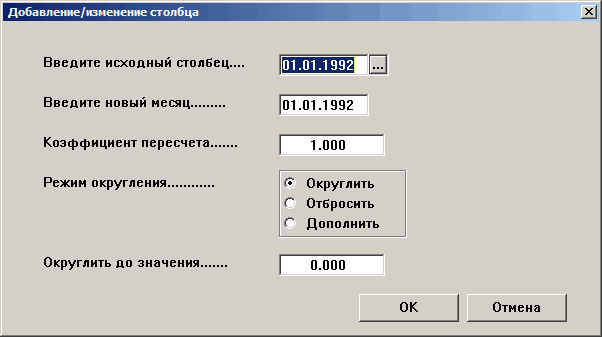Чтобы зайти в режим, выберите в главном меню пункт Справочники / Сетка окладов и другие таблицы. Открывается окно для выбора типа сеток. Установите переключатель в положение Обычные сетки, нажмите на кнопку OK.
![[Примечание]](images/note.png) | |
О других типах сеток см. раздел «Сетки с регрессивной шкалой, прочие сетки» |
Открывается список обычных сеток, имеющихся в системе. Если нужно изменить название сетки, установите курсор на нужную строку и нажмите на клавишу F4. Для работы с самой сеткой нажмите на клавишу Enter.
При работе с сеткой доступны следующие действия:
| Enter или F4 | Корректировка строки таблицы. |
| F2 | Сортировка записей в таблице. Сортировка выполняется по столбцу, на котором находится курсор. |
| F5 | Печать таблицы. |
| F7 | Добавление строки. Добавляется новая строка после строки, на которой находится курсор. |
| F8 | Удаление строки. Удаляется строка, на которой находится курсор. Можно также отметить несколько строк с помощью клавиши Insert, а затем удалить по клавише F8 все отмеченные строки. |
| F10 | Завершение работы с сеткой. |
| Alt+F2 | Промежуточная запись таблицы, которую можно делать для фиксации внесенных изменений. |
| Alt+F3 | Очистка таблицы. |
| Alt+F6 | Изменение столбца, на котором находится курсор. Можно изменить как месяц столбца, так и значения ячеек столбца. При изменении столбца открывается окно для ввода параметров, как при добавлении нового столбца. Подробнее см. ниже. |
| Alt+F7 | Добавление столбца. Столбец добавляется правее от всех существующих столбцов. Подробнее см. ниже. |
| Alt+F8 | Удаление столбца, на котором находится курсор. В системе недоступно удаление первого и второго столбцов сетки. |
Добавление столбца значений в сетку
Обычно новый столбец добавляется в сетку, когда с нового месяца начинают действовать новые значения. Чтобы добавить новый столбец, нажмите на сочетание клавиш Alt+F7. Открывается окно для ввода параметров нового столбца.
В окне указываются следующие параметры:
Исходный столбец. Указывается месяц и год столбца значений, на основе которого будут получены значения нового столбца. Предполагается, что значения в новом столбце напрямую (умножением на коэффициент) связаны со значениями какого-то из существующих столбцов, который и нужно взять за основу. По умолчанию в качестве исходного предлагается первый столбец значений данной сетки. Можно ввести любой другой месяц из существующих в сетке.
В случае если значения, действующие с нового месяца, невозможно рассчитать с помошью коэффициента по существующему столбцу и их предполагается ввести вручную, значение исходного столбца не важно, можно указать любой столбец из существующих.
Новый месяц. Указывается месяц и год, начиная с которого действуют новые значения.
Коэффициент пересчета. Указывается коэффициент, устанавливающий взаимосвязь между значениями исходного и нового столбца. Например, если значения исходного столбца увеличиваются на 20%, укажите 1,2.
![[Примечание]](images/note.png)
Для18-ти разрядной тарифной сетки в качестве коэффициента пересчета указывается размер минимальной з/платы (чтобы умножение на разрядные коэффициенты исходного столбца Базовый столбец дало размеры окладов).
В случае если значения, действующие с нового месяца, не могут быть вычислены умножением значений исходного столбца на коэффициент, и их предполагается ввести вручную, коэффициент пересчета может быть задан любым, например 1.00.
Режим округления. Установите переключатель напротив нужного режима округления полученных значений в новом столбце.
Округлить до значения. Укажите значение, до которого округлять полученные значения в новом столбце. Например, если значение нужно округлить до десятков рублей, укажите 10. Если округление не нужно, указжите 0. В этом случае значения будут рассчитаны с точностью до двух знаков после запятой.
После указания параметров нажмите на кнопку OK. Новый столбец добавляется справа от всех существующих столбцов. Проверьте значения в новом столбце, при необходимости откорректируйте их вручную.
Изменение столбца
Эта операция используется в случае если требуется изменить месяц столбца и (или) массово пересчитать значения в столбце (например, изменить на какой-либо коэффициент). Чтобы изменить столбец, установите на него курсор и нажмите на сочетание клавиш Alt+F6. При изменении столбца открывается окно для ввода параметров, как при добавлении нового столбца. Подробнее см. выше. Если нужно изменить только месяц столбца, не пересчитывая его значений, укажите в качестве исходного столбца сам изменяемый столбец, а в качестве нового столбца - новый месяц. Коэффициент пересчета укажите 1.
Отдельные значения в столбце можно откорректировать вручную.